- Veröffentlicht von Amy Shao am 19.11.2025 Hier ist das lang erwartete V...
- Hallo, ich bin Amy Shao, eine Reisevideografin aus Seattle. Drei Jahre lang...
- published Amy Shao 6/10/25 Die Wartezeit auf etwas Neues und Außergewöh...
- Mit dem neuesten Update des VSDC Video Editors starten wir gemeinsam in ein...
So entfernst du schnell ein Wasserzeichen mit VSDC Free Video Editor aus einem Video
Du suchst also nach einer Möglichkeit, ein Wasserzeichen in einem Video kostenlos zu entfernen. Nun, weißt du wahrscheinlich bereits, dass es keine perfekte Methode dafür gibt, da Wasserzeichen, genau wie Textobjekte, statische Elemente sind, die in jedem Video-Frame eingebettet sind. Im Idealfall benötigst du die ursprünglichen Projektdateien oder einen teuren Wasserzeichenentferner.
Es gibt jedoch einige Umwege, die für dich ausreichend sind. Erstens kannst du ein Wasserzeichen mit dem DeLogo-Filter schnell verwischen oder in Pixel setzen, so dass es praktisch unsichtbar wird. Wir haben diese Methode in dem obigen Video gezeigt.
Zweitens: wenn du ein Wasserzeichen aus einem Video entfernen möchtest (sofern es sich in der Ecke oder am Rand befindet), kannst du einfach die Ränder beschneiden. Dies wird jedoch unvermeidlich die Größe deines Filmmaterials ändern. Du solltest dich dessen bewusst sein.
In diesem Lernprogramm zeigen wir dir beide in VSDC ausgeführte Techniken. Es handelt sich um eine kostenlose Videobearbeitungssoftware für Windows. Wenn du dies noch nicht getan hast, lade sie dir zuerst auf den PC herunter.
So entfernst du kostenlos ein Wasserzeichen aus einem Video mithilfe des VSDC-DeLogo-Filters
Diese Methode dauert buchstäblich weniger als eine Minute und es ist ein einfacher Weg, um Wasserzeichen, Logos, GPS-Koordinaten, Autonummern, Zeit- oder Datumsziffern eines Videos zu entfernen.
Hier ist der gesamte Prozess in Schritte unterteilt:
- Importiere deine Videodatei in den VSDC Free Video Editor.
- Öffne die Registerkarte Video-Effekte und fahr mit dem Filter im Dropdown-Menü fort. Wähle DeLogo.
- Beachte, dass ein pixelierter rechteckiger Bereich in der Mitte der Szene angezeigt wird. In der Zwischenzeit wird auf der Timeline eine neue Registerkarte mit dem DeLogo-Filter geöffnet. Siehe die Abbildung unten an, um eine genauere Vorstellung davon zu bekommen, wo du suchen musst.
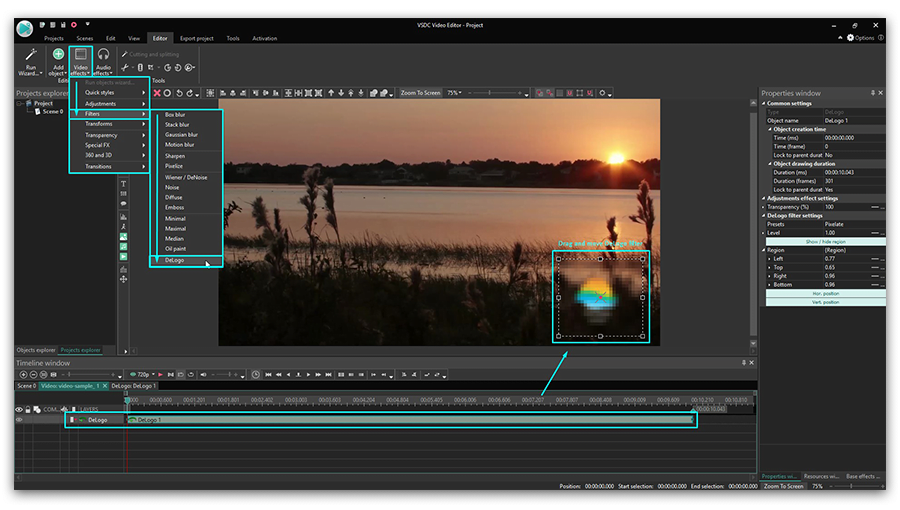
- Nachdem du auf das Filterobjekt geklickt hast, kannst du die Größe des Filters ändern und die Szene verschieben.
Nun möchtest du wahrscheinlich den Filter anpassen, indem du ihn intensiver oder weniger sichtbar machst. Abhängig vom Originalvideo kannst du auch von Pixel zu Unschärfe oder Mosaik wechseln. So wird's gemacht:
- Öffne das Eigenschaftenfenster auf der rechten Seite der VSDC-Schnittstelle. Wenn du es nicht sehen kannst, klicke mit der rechten Maustaste auf das DeLogo-Objekt und wähle Eigenschaften.
- Suche die DeLogo-Filtereinstellungen und wähle eine beliebige Voreinstellung. Es gibt 5 davon: Pixelate, Box Blur, Les Blur, Mosaic und Gaußsche Unschärfe.
- Stelle im Feld unten die Intensität ein, um das gewünschte Aussehen zu erzielen.
Wenn du mit dem Aussehen deines Videos zufrieden bist, wechsle zur Registerkarte Projekt exportieren und speichere das Video mit einem der vorkonfigurierten Exportprofile auf dem PC.
Und da wir manchmal Anfragen erhalten, ob VSDC selbst ein exportiertes Video mit einem Wasserzeichen belegt, möchten wir dich im Voraus darüber informieren, dass es nicht funktioniert. VSDC ist absolut kostenlos, es gibt keine Testzeiten oder Formatbeschränkungen, geschweige denn Wasserzeichen. Andernfalls wäre es etwas unfair, das How-To zum Entfernen eines Wasserzeichens aus einem Video zu erstellen, oder?
Moving on. Sometimes you can make do even without a filter. When a watermark is placed right at the edge of a video, and you can sacrifice a bit of recorded space, cropping is the way to go.
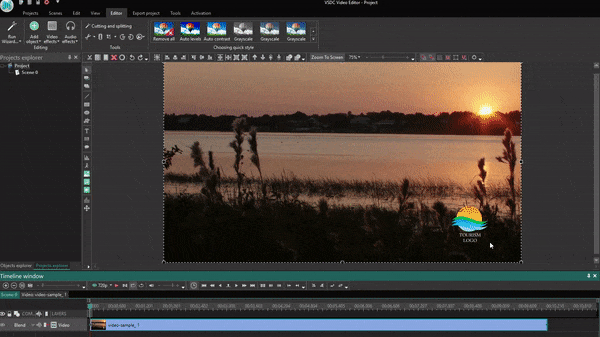
Ränder beschneiden, um ein Wasserzeichen aus einem Video zu entfernen
Wir haben bereits ein ausführliches Tutorial zum Beschneiden von Videorändern mit verschiedenen Methoden erstellt. Hier fundest du eine kurze Anleitung für deinen Fall:
- Importiere dein Video in VSDC.
- Suche im oberen Menü den Abschnitt Schneid- und Spaltwerkzeuge. Das Symbol für die Schnittrahmen ist #3 von links. Klicke darauf, um einen benutzerdefinierten Bereich zuzuschneiden.
- Ziehe in dem neuen Fenster, das geöffnet werden soll, die gestrichelte Linie der Kante, die du ausschneiden möchtest, und ziehe sie nach innen, bis das Wasserzeichen aus dem Rahmen ausgelassen wird.
- Klicke auf OK, um das Zuschneidefenster zu schließen.
Möglicherweise merkst du, dass sich die Größe des Videos geändert hat und an den Seiten des Videos dünne schwarze Ränder angezeigt wurden (entweder links und rechts, oben und unten - je nachdem, wo das Wasserzeichen platziert wurde).
Wenn also diese schwarzen Rahmen ein Problem für dich sind, kannst du sie entfernen, indem du die Größe des Projekts an die neue Größe des Videos anpasst.
Wenn du die Seite beschneidest, die ein Wasserzeichen enthält, wirst du feststellen, dass sich auch der Parameter Breite (oder Höhe) ändert. Achte auf die neue Nummer, da du sie in Sekundenschnelle benötigst.
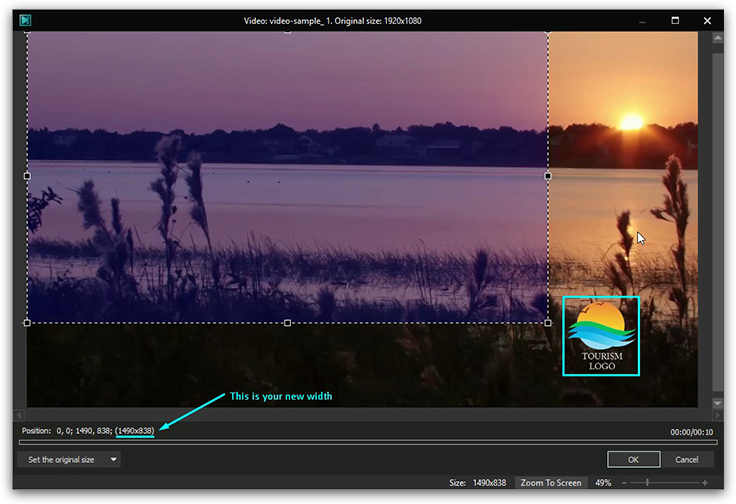
Wenn du mit dem Zuschneiden fertig bist, wechsle zur Registerkarte Ansicht (oberes Menü), geh zum Projektexplorer, klicke auf Projekt 1, und beachte, dass das Eigenschaftenfenster von rechts einschiebt. Ändere im Eigenschaftenfenster den erforderlichen Parameter. In unserem Beispiel haben wir die Breite reduziert.
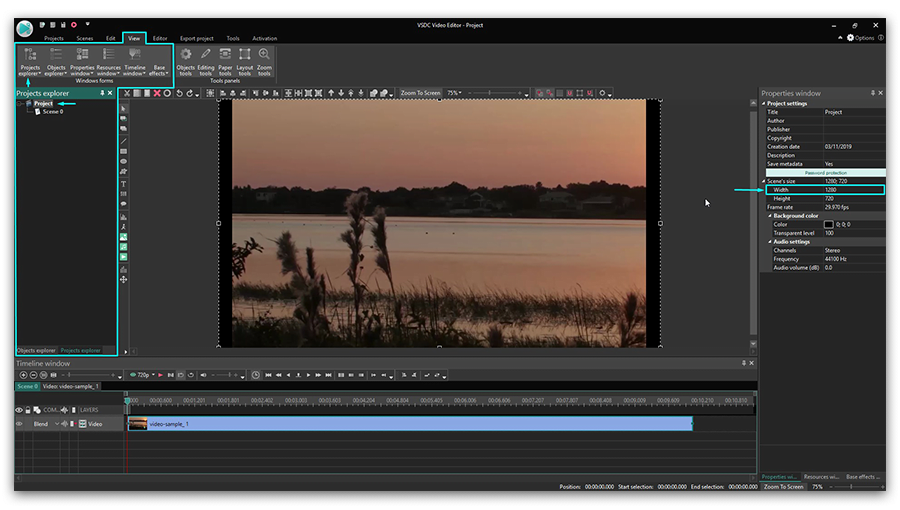
Der schwarze Rand verschwindet vielleicht nicht gleich. Schließe das Explorer-Projektfenster auf der linken Seite, gehe zurück zur Registerkarte Editor (oberes Menü) und klicke auf dein Video. Du wirst feststellen, dass im Eigenschaftenfenster neue Parameter angezeigt werden. Klicke auf die grüne Schaltfläche "Gleiche Größe wie für das übergeordnete Element festlegen", um das Video perfekt an die Szenengröße anzupassen. Siehe die Abbildung unten.
Technisch braucht man nicht mehr machen. Jetzt kannst du das Projekt mit den oben beschriebenen Schritten exportieren. Bei Fragen zögere dich nicht, uns auf Facebookzu kontaktieren.
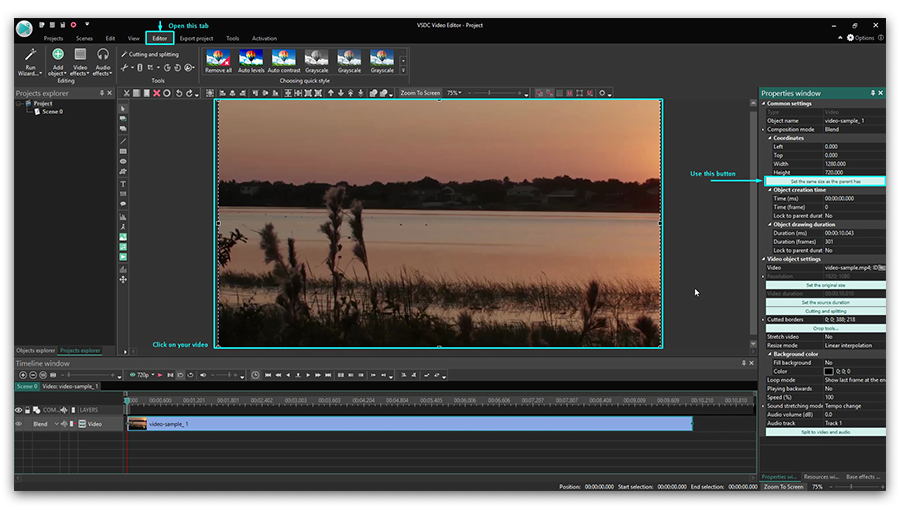
Nachwort
Bitte beachte, dass ein Wasserzeichen in einem Video manchmal darauf hinweist, dass der Eigentümer verhindern wollte, dass die Datei kopiert, geändert und verteilt wird. Wir empfehlen natürlich nicht, Wasserzeichen aus den Videos zu entfernen, die urheberrechtlich geschützt sind, es sei denn, du bist der Urheberrechtsinhaber oder weißt, dass dies nicht die Rechte des ursprünglichen Erstellers verletzt.
Nun, da du weißt, dass du VSDC DeLogo als Wasserzeichenentferner verwenden kannst, sind hier 5 weitere Tutorials, die dein Interesse wecken können:
- Bild-in-Bild-Effekt erstellen
- Grünen Hintergrund eines Videos entfernen
- Gesichter auf einem Video verwischen
- Einem Video Text hinzufügen
- Rauschen im Filmmaterial reduzieren
Abonniere den VSDC YouTube channel, um sofort über neue veröffentlichte Tutorials benachrichtigt zu werden.